
Gabriel Brooks
0
4694
856
 Kamkoli jdeme, zařízení se bezdrátově připojují k internetu přes Wi-Fi. Díky tomuto cenenému vynálezu jsme více mobilní a utrácíme méně za síťovou infrastrukturu. Vzhledem k tomu, že rychlost internetu dramaticky vzrůstá, je nezbytné používat ten správný bezdrátový hardware, aby bylo možné tyto vyšší rychlosti plně využít.
Kamkoli jdeme, zařízení se bezdrátově připojují k internetu přes Wi-Fi. Díky tomuto cenenému vynálezu jsme více mobilní a utrácíme méně za síťovou infrastrukturu. Vzhledem k tomu, že rychlost internetu dramaticky vzrůstá, je nezbytné používat ten správný bezdrátový hardware, aby bylo možné tyto vyšší rychlosti plně využít.
Možná nebudete moci ovládat typ a značku routeru, který používáte nebo kde je umístěn, ale vždy můžete ovládat, jaký bezdrátový přijímač používáte. Existuje několik různých bezdrátových adaptérů, které tvrdí, že zvyšují váš signál a rychlost, a proto jsme se rozhodli to vyzkoušet vyzvednutím síťového adaptéru USB s dvojitým pásmem ASUS USB-N66 Wireless-N900 USB. Na konci této recenze budete mít možnost vstoupit do soutěže o šanci vyhrát jednotku pro sebe!
Specifikace

ASUS USB-N66 je bezdrátový adaptér, jehož cílem je překonat stávající řešení Wi-Fi nebo přidat skvělý způsob, jak připojit počítač k bezdrátové síti, pokud jej nemá bezdrátový adaptér. Má následující specifikace:
- 802.11n Wi-Fi
- Tříbodové uspořádání ortogonálních antén pro zvýšení pokrytí
- Až 450 Mbits pomocí technologie MIMO (Multiple Input Multiple Output)
- Podpora dvou pásem pro pásma 2,4 GHz a 5 GHz
- Připojení USB 2.0
- Režim AP pro sdílení Internetu s dalšími zařízeními podporujícími Wi-Fi
- Přepínač Turbo pro zvýšení výkonu
- 122 x 111 x 62 mm
- 90 g
- Podpora pro Windows, Mac a Linux
- 62,99 $ při nákupu před možnou slevou 20% na poštu
Konkurenti
Má několik konkurentů, jejichž cílem je poskytovat stejnou podporu 802.11n. Najdete D-Link DWA-162 za pouhých 49,99 $, ale postrádá AP režim a 3 × 3 MIMO; stejně jako Linksys AE3000 za 49,99 $, které také postrádá AP režim. Jinak všechna tři tato zařízení nabízejí stejné funkce a rychlosti N-900.
Obal
Bezdrátový adaptér je zabalen v malé krabičce, která obsahuje adaptér, kabel USB, příručku a instalační CD s ovladači / nástroji; s adaptérem samotným zabaleným do bublinkové fólie pro ochranu.

Pokud je to možné, doporučuji se předem připojit k Internetu a stáhnout nejnovější ovladače / obslužný program. Software na přiložených CD je obvykle zastaralý a je tomu tak již nyní.
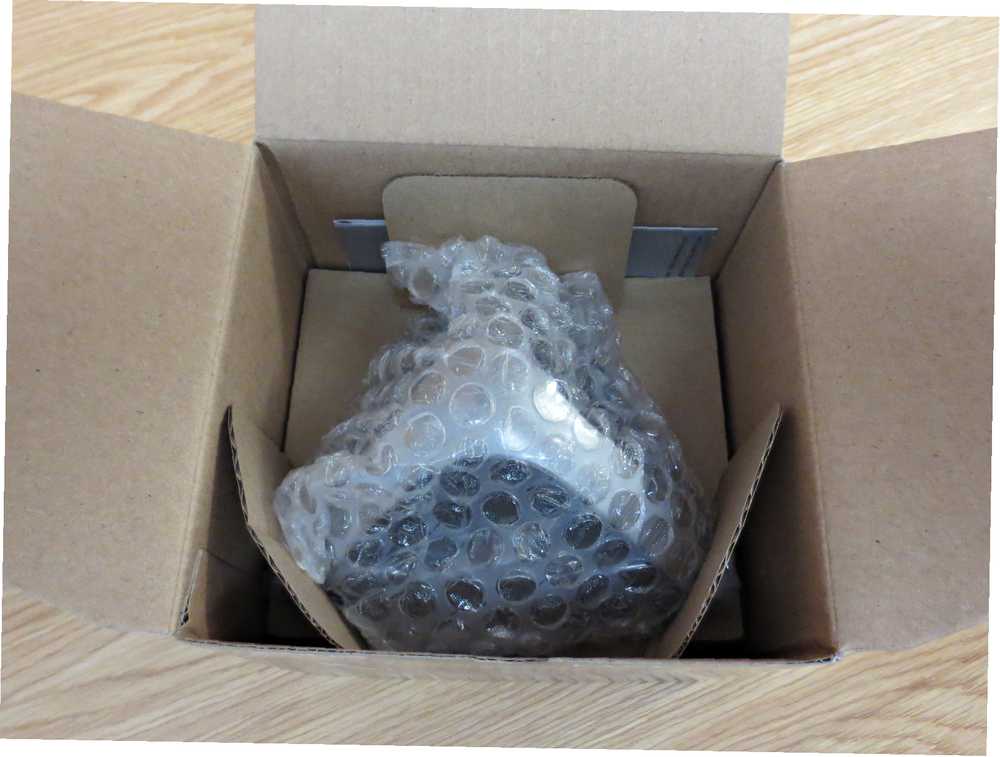
Design
Konstrukce bezdrátového adaptéru je velmi zajímavá a vyzařuje naději, že by mohla přinést nějaké pěkné výhody z rychlosti. Je ve tvaru pyramidy, kde každá ze tří hran směřujících k hornímu vrcholu obsahuje anténu. Na spodní straně těchto okrajů najdete modrá LED světla, která svítí modře, když je zařízení zapojeno.

Kromě toho se na jedné straně nachází port USB a přepínač Turbo Switch a na spodní straně adaptéru jsou otvory, které umožňují zavěsit jej na zeď - což je fantastický nápad. Jediné, čeho jsem zatím dosáhl, je to, že kabel USB může být poměrně krátký, pokud plánujete připojení adaptéru ke zdi a připojení k počítači. To záleží na vašem nastavení, ale představoval bych si, že většina uživatelů bude potřebovat delší kabel USB pro připevnění na zeď. Protože se jedná o základní kabel USB 2.0 A-Male na Mini-B, můžete si jeden snadno vyzvednout z Amazonu.

Instalace
Instalace v systému Windows a Mac OS X je velmi snadná - stačí nainstalovat ovladače a obslužný program a poté připojit adaptér. U systému Windows si můžete vybrat mezi použitím pouze nativního správce sítě Windows nebo pomocí nástroje ASUS. Tato preference je jen na vás, ale povolení režimu AP (ke sdílení internetového připojení s dalšími zařízeními podporujícími Wi-Fi) je nástroj ASUS mnohem jednodušší.
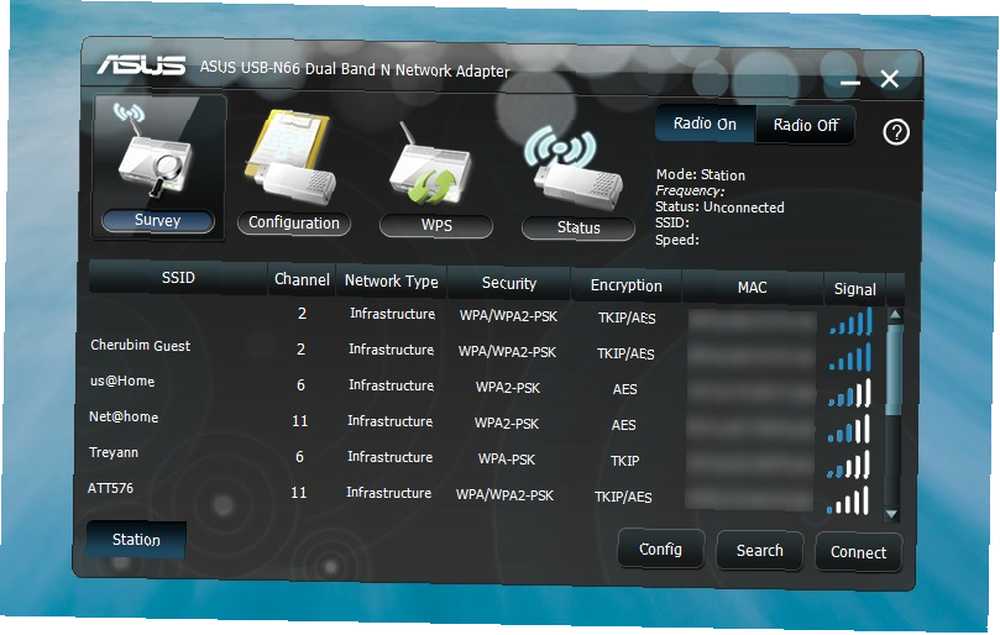
Instalace pod Linuxem je poněkud komplikovaná. Pokud používáte 32bitovou verzi, musíte navštívit tuto stránku a stáhnout ovladače USB RT3573 (protože ty, které najdete na stránce podpory společnosti ASUS, jsou zastaralé) a poté je zkompilujte a nainstalujte sami. Můžete to provést následujícím způsobem:
- Stáhněte si ovladače
- Rozbalte zahrnutou složku z .tar.bz2 do libovolného umístění
- Přejděte na ./os/linux/config.mk, přejděte dolů
HAS_NATIVE_WPA_SUPPLICANT_SUPPORT = na změnit naHAS_NATIVE_WPA_SUPPLICANT_SUPPORT = y - Přejděte na ./common/rtusb_dev_id.c, najděte
#endif / * RT3573 * /, a přidatUSB_DEVICE (0x0b05,0x17ad), / * Asus N66 * /přímo nad touto čarou. - Otevřete terminál a přejděte k němu pomocí příkazu cd (např. Cd ./Downloads/)
- Spusťte příkaz:
sudo dělat - Spusťte příkaz:
sudo make install - Spusťte příkaz:
sudo modprobe rt3573sta
Pokud používáte 64bitový systém, musíte tyto ovladače místo toho stáhnout. Je to nutné, protože původní ovladače obsahují chybu, která ohrožuje 64bitové systémy. Vývojář kód převzal a opravil, proto je budete muset místo toho stáhnout. Následuj tyto kroky:
- Stáhněte si ovladače kliknutím na tlačítko ZIP, které se nachází přímo nahoře “větev: mistr”
- Rozbalte složku rt3573sta-master do libovolného umístění
- Přejděte na ./common/rtusb_dev_id.c, najděte
#endif / * RT3573 * /, a přidatUSB_DEVICE (0x0b05,0x17ad), / * Asus N66 * /přímo nad touto čarou - Otevřete svůj terminál a přejděte k němu pomocí příkazu cd (např. Cd ./Downloads/rt3573sta-master)
- Spusťte příkaz:
sudo dělat - Spusťte příkaz:
sudo make install - Spusťte příkaz:
sudo modprobe rt3573sta
Výkon
Bezdrátový výkon je rozhodně působivý. Poskytuje velkou rychlost a silný signál, což znamená, že dělá přesně to, co se má dělat. Zapnutí režimu Turbo však nezjistilo žádné výrazné rozdíly. Navíc v porovnání s mým bezdrátovým čipovým sadem Intel Centrino Advanced-N 6235, který byl dodán s mým notebookem, si nevšimnu žádné rozdíly - fungují prakticky identicky. Je to pravděpodobně také proto, že většina bezdrátového hardwaru obvykle dosahuje maximální rychlosti při rychlosti N-300. Abyste skutečně dosáhli vyšších rychlostí, musíte je spárovat s routerem podporujícím N-900.
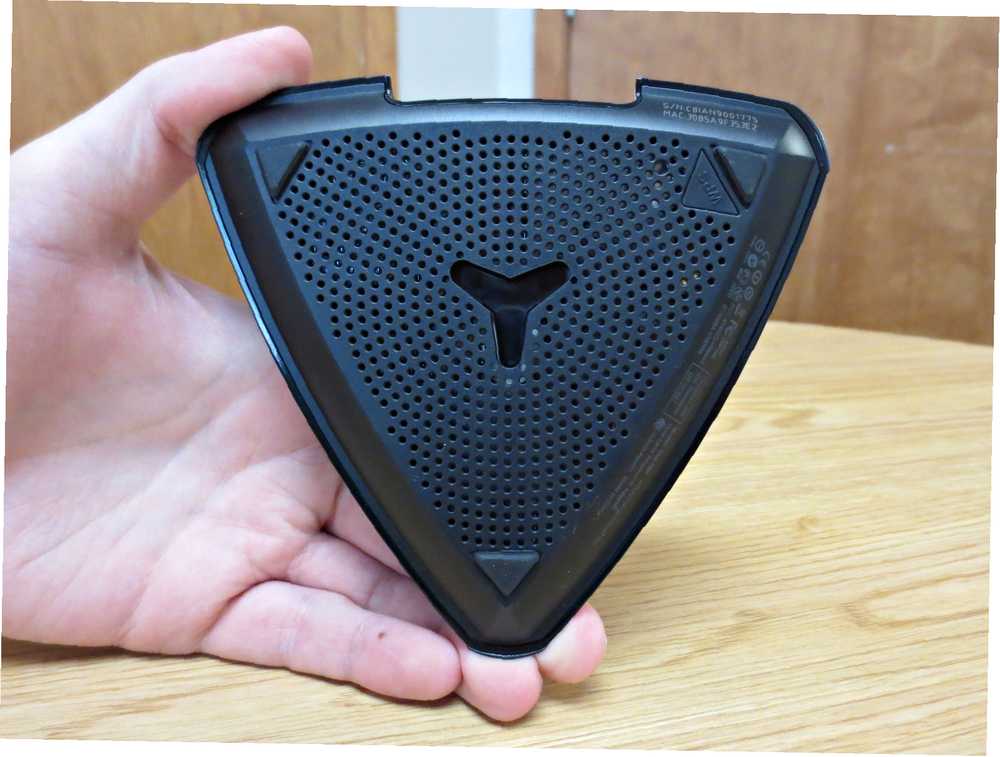
Oproti základním bezdrátovým čipovým sadám bych však očekával slušný zisk signálu až zhruba 10 dbm. Skutečný výkon internetu samozřejmě bude samozřejmě záviset na rychlosti vašeho připojení.
Režim AP
Režim přístupového bodu v zařízení by byl velmi užitečný pro bezdrátové sdílení Internetu s ostatními zařízeními. Dobrým příkladem toho, kde je režim AP užitečný, je, když máte pouze ethernetové připojení a chtěli byste toto připojení sdílet bezdrátově. Přepínač Turbo se také vztahuje na režim AP, aby se zesílil signál, který vysílá. Teoreticky je to velmi pěkné nastavení.

Teoreticky. Zkoušel jsem nastavit režim AP pomocí obslužného programu a v mém systému Windows 8 neustále mrzl. Také jsem nebyl schopen přimět to, aby fungovalo pod Ubuntu. Pokud to můžu říct, režim AP nefunguje.
Nástroj
Samotný obslužný program poskytuje kromě výběru sítě, několika statistik a režimu AP v části Konfigurace malou funkčnost. Bylo by hezké vidět několik dalších funkcí. Je to trochu těžké pochopit a navigovat, takže nejsem velkým fanouškem jeho používání. Také jsem se nemohl připojit k bezdrátové síti, aniž bych se musel uchýlit ke správci sítě Windows. Jinými slovy, obslužný program byl k ničemu kromě statistik o mém připojení a síle signálu jiných sítí.
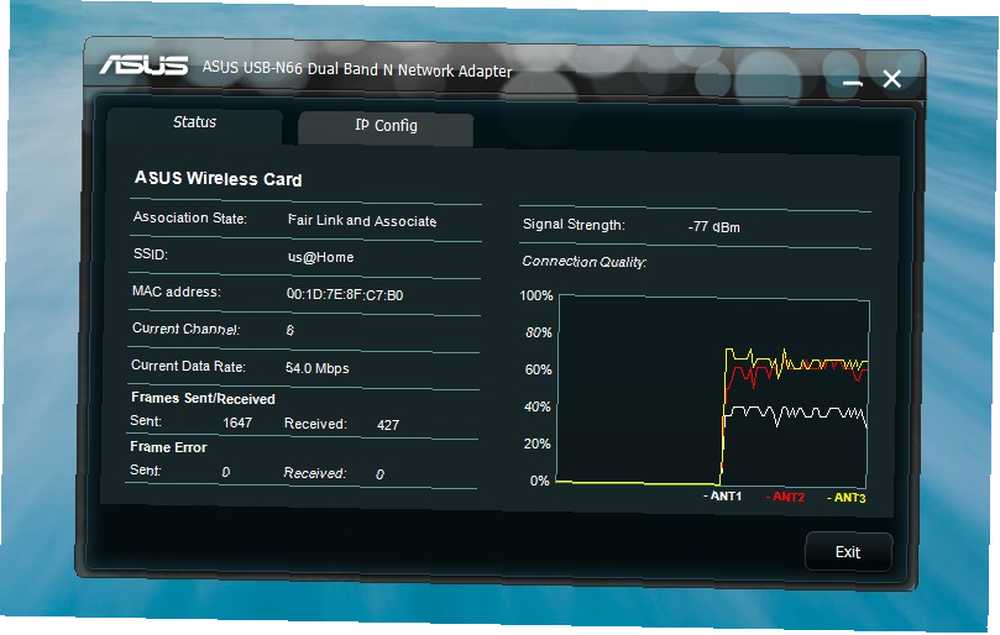
Další stížnosti
Kromě skutečnosti, že nástroj není snadno použitelný a že režim AP nefunguje, mám několik dalších stížností. Je to solidní bezdrátový adaptér, který svou práci s přijímáním bezdrátových signálů dělá velmi dobře. Pravděpodobně však nebude plně využito ze dvou důvodů - vyšší rychlosti můžete dosáhnout pouze tehdy, pokud bezdrátový adaptér spárujete se směrovačem podporujícím N-900 a připojení USB 2.0 zrychlí připojení 900 Mbps na 450 Mb / s. ASUS by pravděpodobně měl jít s konektorem USB 3.0, aby skutečně využil všech 900 Mb / s.

Pokud si koupíte síťový adaptér USB DUS-D66 s dvojitým pásmem USB-N66 USB-N66
Nakonec, stojí to za to? Opravdu bych to nedoporučoval. I když je hezké mít AP režim, bylo by hezčí, kdyby to ve skutečnosti fungovalo. Místo toho funguje jako výkonný bezdrátový přijímač a nic víc. Podobný hardware od jiných výrobců můžete získat levněji a bez humbuků.
MakeUseOf doporučuje: Nekupujte, protože je obtížné jej nakonfigurovat a některé funkce nefungují. K dispozici jsou levnější možnosti, které dělají to, co mají.Pokud máte stále zájem vyzkoušet si ASUS USB-N66 sami, rozdáváme tuto kontrolní jednotku!
Jak získám bezdrátový síťový adaptér ASUS USB-N66?
Máme nový postup prozradení, který doufejme usnadní účast. Můžete zadat pomocí svých přihlašovacích údajů na Facebooku (což bude vyžadovat přihlášení k Facebooku) nebo zadáním vašeho jména a e-mailové adresy. Tímto jednoduše získáte jednu položku.
Poté vám budou nabídnuty různé metody získávání dalších položek. Od sdílení odkazu na tento dárek na sociálních sítích; k komentování nebo návštěvě konkrétní stránky. Čím více se účastníte, tím vyšší jsou vaše šance na výhru!
Prozradí. Gratulujeme, Justin Gibson! Obdrželi byste e-mail od [email protected]. Odpovězte prosím do 4. srpna a požádejte o výhru. Dotazy po tomto datu nebudou pobaveny.










